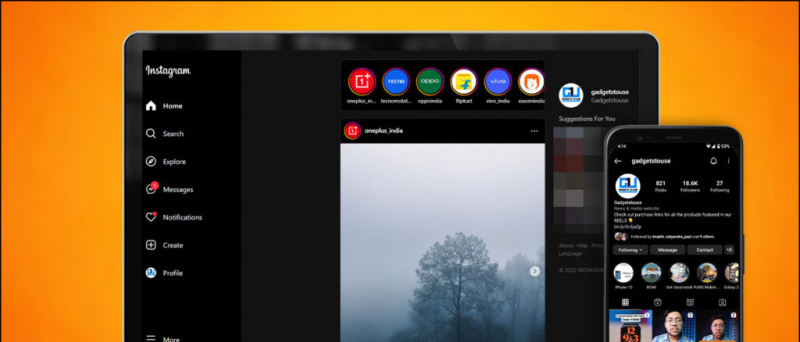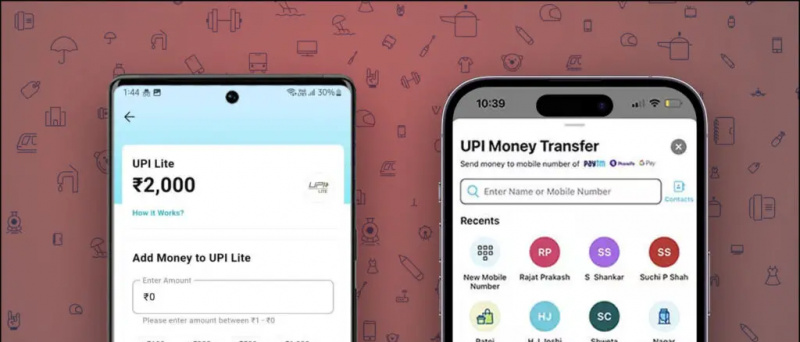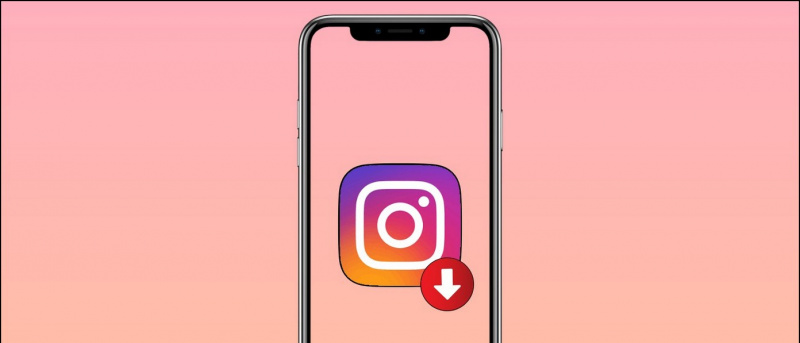DolphinはGameCubeおよびWiiエミュレーターであり、その優れたパフォーマンスと比較的低いシステム要件で高く評価されています。 Dolphinには、グラフィック品質を向上させるさまざまな機能が付属しており、Wiiリモコン、ゲームキューブコントローラー、DualshockおよびXboxコントローラーをサポートしています。独自のチートを追加せずにチートをロードするための組み込みのチートコードデータベースもあります。このガイドでは、PCでゲームキューブとWiiのゲームをプレイするためにDolphinをインストールしてセットアップする方法を説明します。
Dolphinは、Gamecube.ISO形式のゲームとWii.ISOおよび.WBFSファイル形式のゲームを読み込むことができます。
DolphinエミュレーターのWebサイトには、さまざまな機能に関する膨大な量の情報と、多くのゲームの互換性の問題に関する詳細が記載された優れたドキュメントがあります。
| ガイド | ブログ |
| よくある質問 | 互換性 |
必要なダウンロード:
要件イルカエミュレータ
- Dolphinエミュレーターは、PCでゲームキューブとWiiのゲームをプレイするために使用されます
- Dolphinを良好なパフォーマンスで実行するには、中程度の要件を持つコンピューターが必要です。
- ゲームキューブとWiiのセーブファイルは、WiiまたはWiiUからSDカード経由でインポートできます
USBWiiセンサーバー ![アイコン-アマゾン]()
- センサーバーをBluetoothアダプターと一緒に使用して、WiiリモコンをPCに接続し、より本格的なエクスペリエンスを実現できます。
- MayflashセンサーDolphinBarは、組み込みのBluetoothを備えており、PCおよびすべてのWiiリモコンアドオンとの互換性をすぐに利用できます
ゲームキューブ-USBアダプター ![アイコン-アマゾン]()
- USBアダプターを使用して、元のコントローラーでゲームキューブゲームをプレイし、より本格的なエクスペリエンスを実現できます。
- Mayflash Gamecube USBアダプターは広く使用されており、最大4つのコントローラーをサポートします
- また、Wii UおよびSwitchと互換性があるため、優れた投資になります
イルカのセットアップ
- フォルダを作成し、ゲームキューブとWiiゲームをその中に配置します
- 最新のものをダウンロードする ベータ イルカのバージョン
- イルカから中身を抽出する
.7zPC上のフォルダにファイル - 起動
Dolphin.exe - 下の領域をダブルクリックして、ゲームディレクトリを追加しますWiiゲームのカバーアートは通常、セーブデータが作成された後に表示されます
- ゲームを選択してを押します [演奏する] 始めること
制御装置の補助
コントローラの構成は、 【コントローラー】 メニューDolphinのボタン構成は、デフォルトでキーボードに設定されます。ゲームキューブコントローラー
ボタン:
- [ボタン] = Xキー
- 【Bボタン】 = Zキー
- 【Xボタン】 = Cキー
- 【Yボタン】 = Sキー
- 【Zボタン】 = Dキー
- [スタートボタン] =リターンキー
- [Lトリガー] = Qキー
- [Rトリガー] = Wキー
十字キー:
- 【上ボタン】 = Tキー
- 【下ボタン】 = Gキー
- [左のボタン] = Fキー
- 【右ボタン】 = Hキー
コントロールスティック:
- [アップ] =上矢印キー
- [ダウン] =下矢印キー
- [左] =左矢印キー
- [正しい] =右矢印キー
- 修飾子(半押し方向)= L-Shiftキー
Cスティック:
- [アップC] =私は鍵を握る
- 【ダウンC】 = Kキー
- 【左C】 = Jキー
- [右C] = Lキー
- 修飾子(半押し方向)= L-Ctrlキー
Wiiリモコン
ボタン:
- [ボタン] =マウスの左クリック
- 【Bボタン】 =マウスの右クリック
- 【1ボタン】 = 1キー
- 【2ボタン】 = 2キー
- [-ボタン] = Qキー
- [+ボタン] = Eキー
- [スタートボタン] =リターンキー
十字キー:
- 【上ボタン】 = Tキー
- 【下ボタン】 = Gキー
- [左のボタン] = Fキー
- 【右ボタン】 = Hキー
XboxおよびDualshockコントローラー
Windows 10のDolphinには、次のサポートが組み込まれています。 Xbox 360 / 1 そして デュアルショック4 コントローラー。 DualshockドライバーはWindows7 / 10にインストールできます 、PlayStation4 / 3コントローラーをネイティブでサポートしていません。からコントローラーを選択して構成します 【コントローラー】 -> [構成、設定] 使用したいコントローラーのメニュー。ただし、新しいコントローラーでは、すべてのボタンを1つずつマップする必要があります。名前を付けることを忘れないでください [保存する] ボタンマッピングのプロファイル。そうしないと、Dolphinを閉じるとボタンマッピングが失われます。ゲームキューブコントローラー
実際のゲームキューブコントローラーは、USBアダプターを使用してPCに接続できます。公式のニンテンドーゲームキューブアダプターを使用している場合、または メイフラッシュゲームキューブアダプター (Wii U / NSモードに設定)、正しいUSBドライバーをインストールする必要があります。- ダウンロードして起動 zadig 、 選択する [番号] 更新のため
- 選択する 【オプション】 -> [すべてのデバイスを一覧表示]
- 選択する [WUP-28] USBデバイスとして
- 選択する [WinUSB] インストールするドライバとして
- クリック 【ドライバー交換】 プロセスが完了するのを待ちます
- 完了したら、を選択します 【WiiU用ゲームキューブアダプター】 から 【コントローラー】 イルカのメニュー
あなたが受け取っている場合 [ドライバーのインストールに失敗しました] エラーまたは [(リソースを割り当てることができませんでした)] 、一時セットアップファイルを削除するか、デバイスの元のドライバを復元する必要がある場合があります。 zadigが管理者として実行されていることを確認してください。
修正1:一時セットアップファイルを削除する- PCを再起動します
/usb_driver/を削除します/Users/[Username]/のフォルダWindowsPCのフォルダinstaller_x64.exeのインスタンスがないことを確認してくださいまたはinstaller_x86.exeタスクマネージャーで実行されています- プロセスは、コマンドプロンプトで
taskkill /f /t /im installer-x64.exeを使用して強制終了できます。
- まだ行っていない場合は、PCを再起動します
- GameCubeアダプターがUSB経由で接続されていることを確認します
- ローンチ [デバイスマネージャ] あなたのPC上で
- トップメニューから、 [見る] -> 【コンテナ別デバイス】
- 検索 [WUP-028] -> 【USB入力機器】 探す 【USB入力機器】 とともに [! ] 見つからない場合は記号 [WUP-028]
- 右クリック 【USB入力機器】 選択します [デバイスのアンインストール] -> [ドライバーのアンインストール]
- GameCube USBアダプターを取り外してから再度挿入し、ドライバーをzadigに置き換えてみます。
Wiiリモコン
本物のWiiリモコンをイルカと一緒に使用して、より本格的な体験をすることもできます。ザ・ USB Mayflash DolphinBar (モード4に設定)は、Bluetoothアダプターが既に組み込まれているため、追加のBluetoothアダプターなしでWiiリモコンをPCに接続するために使用できます。- MayflashDolphinBarをUSB経由で接続します
- をセットする [モード] に [4]
- を押します [同期] LEDが点滅し始めるまでMayflashDolphinBarのボタン
- LEDがプレーヤー1に落ち着くまで、Wiiリモコンの赤いボタンを押してから、使用するWiiリモコンのアドオンを接続します
- イルカでは、 【コントローラー】 選択します 【本物のWiiリモコン】
- Wiiリモコンスピーカーや 【連続スキャン】 接続の問題を修正するには
- ゲームを起動すると、DolphinのWiiリモコンは通常のWiiコンソールと同じように機能します
グラフィック設定とHDテクスチャ
イルカのグラフィック設定は、 【グラフィック】 メニュー。
の中に 【一般】 タブで、画面ティアリングの問題にV-syncを設定できます。フルスクリーンを設定して、ウィンドウの境界線を削除します。ゲームプレイ中にFPSを表示することもできます。
の中に 【機能強化】 タブでは、内部解像度、アンチエイリアシング、異方性フィルタリングなどのグラフィック機能を微調整できます。
HDテクスチャをロードする
カスタムの高解像度テクスチャを使用することで、Dolphinのゲームのグラフィック品質をさらに向上させることができます。これにより、特にネイティブ解像度が高い場合に、テクスチャの品質に応じてグラフィックが大幅に向上します。
カスタムテクスチャは通常.pngで提供されますまたは.ddsフォーマット。 .dds高い結果でもVRAM要件が低いため、テクスチャをお勧めします。
- イルカのゲームリストからゲームを右クリックして、 [プロパティ]
- に移動します [情報] タブをクリックしてコピーします 【ゲームID】
/Documents/に移動します->/Dolphin Emulator/->/Load/->/Textures/PC上のフォルダ- フォルダを作成し、名前を付けます 【ゲームID】 あなたのゲームの
- カスタムテクスチャを
/Game ID/にコピーしますフォルダ - に移動 【グラフィック】 -> [詳細]
- 小切手 [カスタムテクスチャをロード] そして [カスタムテクスチャのプリフェッチ]
- グラフィック設定を閉じて、ゲームを起動します
- 起動時にカスタムテクスチャが読み込まれると、通知が表示されます
チート
Dolphinは、GameCubeおよびWiiゲームのチートコードの組み込みデータベースを備えています。チートを有効にするには:
- に移動 【オプション】 -> 【構成】 イルカのトップメニュー
- 小切手 [チートを有効にする] 次に、設定ページを閉じます
- イルカのゲームリストでゲームを右クリックして、 [プロパティ]
- チートコード(AR / Gecko)を有効にするか、独自のコードを追加できます
- チートページを閉じてゲームを起動し、チートを有効にしてプレイします